Kako nastaviti skriti kazalec pri vnosu podatkov v sistemu Windows 10/11

Vas moti situacija, ko se kazalec miške med tipkanjem pojavi v besedilnem polju?
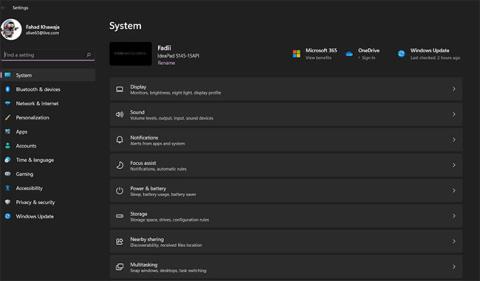
Microsoft je popolnoma preoblikoval uporabniški vmesnik v sistemu Windows 11 , kar pomeni, da bodo številne aplikacije, ki izvirajo iz sistema Windows 10, zdaj videti drugače. Ena izmed njih je aplikacija Nastavitve.
To je pomembna sistemska aplikacija, zato si podrobneje oglejmo aplikacijo Nastavitve v sistemu Windows 11 in poskusimo razumeti, v čem se razlikuje od različice v sistemu Windows 10.
Najprej si oglejte meni Nastavitve v sistemu Windows 11
Ko je bil Windows 8 prvič izdan leta 2012, je Microsoft prvič predstavil aplikacijo Nastavitve. Čeprav je danes sestavni del sistema Windows, je bila aplikacija takrat deležna tudi kritik. Toda skoraj desetletje pozneje je aplikacija Nastavitve postala izjemno orodje za pomoč pri upravljanju celotnega računalnika z operacijskim sistemom Windows 11.
Ko zaženete aplikacijo Nastavitve v sistemu Windows 11, boste najprej opazili, da je sistem Windows 11 popolnoma preoblikoval aplikacijo za lažjo konfiguracijo računalnika. Nova aplikacija za nastavitve je lepa in enostavnejša za uporabo kot okoren in zapleten navigacijski vmesnik v sistemu Windows 10.
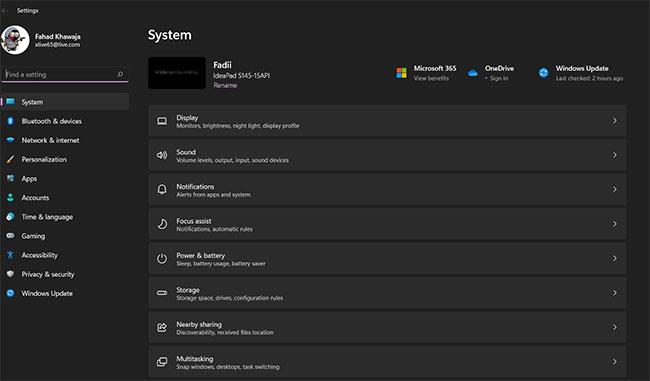
Aplikacija Nastavitve je bila preoblikovana v sistemu Windows 11
V sistemu Windows 10 je Microsoft izbral pregledni zaslon z glavnimi razdelki. V sistemu Windows 11 se je podjetje modro odločilo zamenjati pregledni zaslon z minimalistično stransko vrstico, ki vsebuje glavne razdelke konfiguracije. Poleg tega ima vsak podmeni tudi sličico, ki nudi pregled vsebine posamezne strani z nastavitvami.
Izboljšane navigacijske zmogljivosti
Morda je najboljša stvar pri novi aplikaciji z nastavitvami sistema Windows 11 to, da je po njej veliko lažje krmariti. V sistemu Windows 10 krmarjenje po aplikaciji Nastavitve ni zelo enostavno: če kliknete napačen podmeni, se morate vrniti na glavno nadzorno ploščo.
Stranska vrstica v sistemu Windows 11 omogoča preprosto krmarjenje med glavnimi kategorijami, kot so sistem, Bluetooth in naprave ter igre , ne da bi se vrnili na glavno nadzorno ploščo.
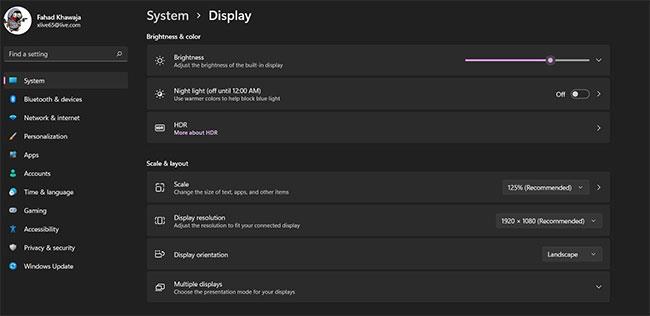
Nastavitve navigacije Windows 11
Nova aplikacija Nastavitve prav tako v glavi natančno prikaže, na kateri strani ste, kar olajša navigacijo nazaj na prejšnjo stran. Poleg tega izboljšan uporabniški vmesnik zahteva nekaj klikov, zaradi česar je konfiguracija računalnika dostopnejša in hitrejša.
Upravljanje naprave je postalo veliko lažje
Stran z napravami v sistemu Windows 10 ni uporabniku prijazna in konfiguracija nove naprave je zapletena. Windows 11 je to spremenil. Stran Bluetooth in naprave je veliko bolje organizirana in takoj prikaže vsako povezano napravo na vrhu zaslona. Povezane ali seznanjene naprave imajo tudi majhno zeleno piko, ki označuje, da so trenutno aktivne.
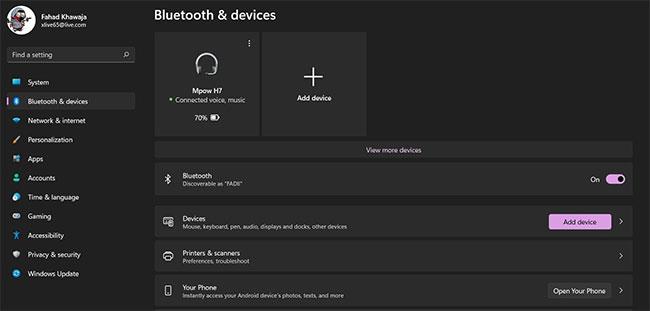
Stran Bluetooth in naprave Windows 11
Microsoft je uvedel izjemno raven integracije pametnega telefona Android v Windows 11. Zdaj lahko tudi preprosto upravljate nastavitve telefona v meniju Bluetooth in naprave . Poleg tega je dodajanje nove naprave v računalnik relativno preprosto.
Namestite nov in prilagojen sistem Windows 11
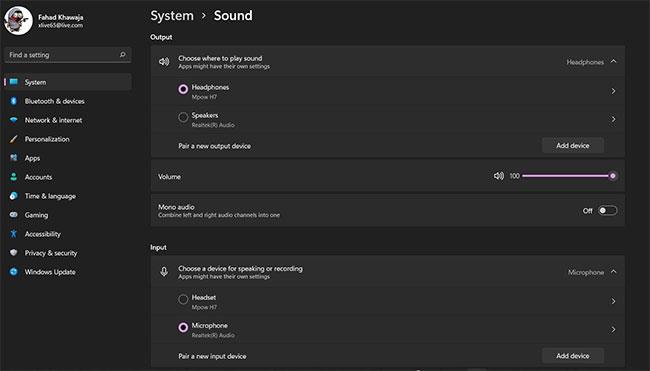
Nastavitve zvoka Windows 11
Sistemske nastavitve v sistemu Windows 11 so veliko bolj intuitivne in jih je lažje konfigurirati. Za upravljanje zvočnih nastavitev vam ni več treba odpreti nadzorne plošče . Vse to lahko storite v aplikaciji Nastavitve v sistemu Windows 11. Konfigurirate lahko vhodne in izhodne zvočne naprave, upravljate mešanico glasnosti in celo dostopate do lastnosti zvoka prek aplikacije Nastavitve.
Stran s sistemskimi nastavitvami vključuje tudi podmeni Focus Assist , ki vam omogoča nastavitev računalnika, da se izognete motnjam in povečate produktivnost. Na primer, lahko izberete način prejemanja obvestil in nastavite samodejna pravila.
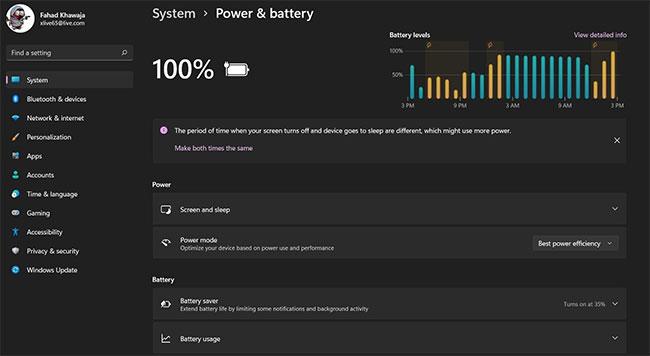
Nastavitve baterije Windows 11
Druga velika nadgradnja je nova in izboljšana stran z nastavitvami napajanja in baterije . Windows 11 vam bo dal podrobno razčlenitev porabe baterije in vam omogočil hitro konfiguracijo nastavitev, ki bodo ustrezale vašim potrebam. Prav tako lahko brezhibno spremenite nastavitve napajanja in spanja neposredno iz aplikacije Nastavitve.
Microsoft je odlično preoblikoval aplikacijo Nastavitve v sistemu Windows 11. Stranska vrstica je elegantna in funkcionalna, posamezne strani so dobro oblikovane in organizirane, vsak podmeni pa je skrbno strukturiran, da vam pomaga dostopati do konfiguracije računalnika. Ko bo Windows 11 nameščen v vašem računalniku , bodo vse te spremembe, upajmo, povzročile večjo splošno produktivnost.
Vas moti situacija, ko se kazalec miške med tipkanjem pojavi v besedilnem polju?
Medtem ko Discord večino časa deluje gladko, lahko občasno naletite na težavo, ki vam povzroči glavobol, ko poskušate ugotoviti, kako jo rešiti.
Če ne uporabljate Pripovedovalca ali želite uporabiti drugo aplikacijo, jo lahko preprosto izklopite ali onemogočite.
Windows je opremljen s temno temo, ki izboljša splošno estetiko sistema. Vendar je ta možnost omejena in morda ne vpliva na nekatere aplikacije.
Medtem ko čakate, da Microsoft uradno uvede Copilot v Windows 10, lahko to storitev klepetalnega robota AI izkusite že zgodaj z uporabo orodij tretjih oseb, kot je ViveTool.
Podnapisi v živo pomagajo vsem, vključno s tistimi, ki so gluhi ali naglušni, bolje razumeti zvok z ogledom napisov povedanega.
Ta priročnik vam bo pokazal, kako v celoti ponastaviti komponente in pravilnike storitve Windows Update na privzete v sistemu Windows 11.
Vaš Windows 11 poroča o napaki, ker ne prejema dovolj RAM-a, primanjkuje RAM-a, medtem ko je RAM naprave še vedno na voljo. Ta članek vam bo pomagal hitro rešiti to situacijo.
Številni uporabniki imajo težave pri namestitvi orodja za urejanje videa Clipchamp prek trgovine Microsoft Store. Če imate isto težavo in želite namestiti in preizkusiti to brezplačno orodje za urejanje videa, ne skrbite!
Gigabyte postane naslednji proizvajalec računalniških komponent, ki je objavil seznam modelov matičnih plošč, ki podpirajo združljivost in brezhibno nadgradnjo na Windows 11.
Pogosta težava med temi je, da potem, ko omogočite Hyper-V v sistemu Windows 11, ni mogoče zagnati na zaklenjenem zaslonu.
Gonilniki strojne opreme v računalniku se uporabljajo za komunikacijo strojne opreme z operacijskim sistemom.
Lokalna varnostna politika je zmogljiva funkcija sistema Windows, ki vam omogoča nadzor varnosti računalnikov v lokalnem omrežju.
Paint Cocreator je funkcija, vdelana v aplikacijo Microsoft Paint. Ustvari lahko več različic slik z uporabo DALL-E, slikovnega sistema AI, ki temelji na vnosu besedila, ki ga zagotovite.
Ne glede na to, ali želite vaditi govor, obvladati tuji jezik ali ustvariti podcast, je snemanje zvoka v računalniku z operacijskim sistemom Windows 11 preprost postopek.
Varčevanje z baterijo je ena od uporabnih vgrajenih funkcij sistema Windows 11.
V nekaterih primerih boste morali znova zagnati računalnik z operacijskim sistemom Windows 11, da odpravite težave, namestite posodobitve, dokončate postopek namestitve ali izvedete nekatera druga potrebna opravila.
Ustvarjanje načrta porabe energije po meri za vas morda ni neobičajno, če Windows uporabljate že več let. Toda ali ste vedeli, da lahko uvozite in izvozite načrte porabe energije v sistemu Windows?
Z varnostno funkcijo, imenovano Dynamic Lock, lahko enostavno nastavite svoj računalnik, da se samodejno varno zaklene, ko zapustite delovno mesto, ne da bi morali popolnoma zaustaviti sistem.
Windows 11 je opremljen z napredno nastavitvijo, imenovano Hardware Accelerated GPE Scheduling, ki lahko poveča zmogljivost igranja iger in videa z optimizacijo moči GPE na osebnem računalniku.
Način kioska v sistemu Windows 10 je način samo za uporabo ene aplikacije ali dostop do samo 1 spletnega mesta z gostujočimi uporabniki.
Ta vodnik vam bo pokazal, kako spremenite ali obnovite privzeto lokacijo mape Camera Roll v sistemu Windows 10.
Urejanje datoteke gostiteljev lahko povzroči, da ne morete dostopati do interneta, če datoteka ni pravilno spremenjena. Naslednji članek vas bo vodil pri urejanju datoteke gostiteljev v sistemu Windows 10.
Če zmanjšate velikost in kapaciteto fotografij, jih boste lažje delili ali pošiljali komurkoli. Zlasti v sistemu Windows 10 lahko z nekaj preprostimi koraki množično spreminjate velikost fotografij.
Če vam zaradi varnosti ali zasebnosti ni treba prikazati nedavno obiskanih predmetov in mest, jih lahko preprosto izklopite.
Microsoft je pravkar izdal Windows 10 Anniversary Update s številnimi izboljšavami in novimi funkcijami. V tej novi posodobitvi boste videli veliko sprememb. Od podpore za pisalo Windows Ink do podpore za razširitev brskalnika Microsoft Edge, meni Start in Cortana sta bila prav tako bistveno izboljšana.
Eno mesto za nadzor številnih operacij neposredno na sistemski vrstici.
V operacijskem sistemu Windows 10 lahko prenesete in namestite predloge pravilnika skupine za upravljanje nastavitev Microsoft Edge in ta vodnik vam bo pokazal postopek.
Temni način je vmesnik s temnim ozadjem v sistemu Windows 10, ki računalniku pomaga varčevati z energijo baterije in zmanjša vpliv na oči uporabnika.
Opravilna vrstica ima omejen prostor in če redno delate z več aplikacijami, vam lahko hitro zmanjka prostora, da bi lahko pripeli več priljubljenih aplikacij.




























